Как поменять язык интерфейса в Windows 10

Всем привет! Зачастую после инсталляции операционной системы «Виндовс 10» пользователю требуется изменение языка её интерфейса, так как зачастую интерфейс в ней всегда на английском. Соответственно, у вас наверняка возник достаточно простой вопрос – «А можно ли перевести данную операционную систему на другой, более приемлемый для меня язык?».
Как изменить язык интерфейса в Windows 10
Итак, сегодня мы рассмотрим процесс изменения системных настроек, а так же инсталляции дополнительных файлов с другими языками, которые вы наверняка будете использовать при дальнейшей эксплуатации ОС.
Важно!
Достаточно важным фактором является то, что изменение языка операционной системы возможно только в том случае, если вы не устанавливали её модификацию «Single Language». В противном же случае вам придётся полностью реинсталлировать операционную систему.
Достаточно важным фактором является то, что изменение языка операционной системы возможно только в том случае, если вы не устанавливали её модификацию «Single Language». В противном же случае вам придётся полностью реинсталлировать операционную систему.
Читайте: Как установить операционную систему «Windows 10»
Меняем язык интерфейса операционной системы
В качестве примера мы рассмотрим поэтапное изменение языка интерфейса с английского на русский. Итак, давайте приступим.
1) Первым делом нам необходимо загрузить файл, в котором содержится русская локализация интерфейса операционной системы.
Сделать это достаточно просто. Первым делом нам необходимо переключиться в раздел «Панель управления». В английской локализации вам необходимо перейти в меню «Start»,а оттуда в «Control Panel».
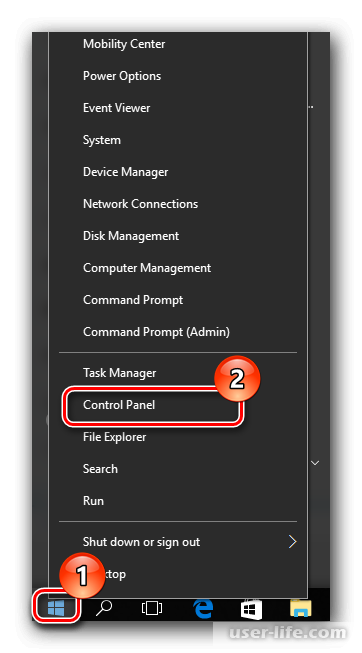
2) Отсюда нам необходимо переключиться в раздел «Language».
3) Здесь кликаем по клавише «Add a language».
4) В появившейся вкладке отыщите необходимый вам язык (в нашем случае это русский) и кликните по клавише «Add».
5) Далее вам необходимо кликнуть по клавише «Options», которая располагается напротив языка, который мы только что добавили.
6) Теперь нам необходимо загрузить и установить выбранную локализацию операционной системы. Для этого понадобится качественное подключение к сети, а так же права администратора операционной системы.
7) После загрузки опять кликаем по клавише «Options».
8) Теперь здесь кликаем по клавише «Make this the primary language» для того, чтобы установить данный язык в качестве основного.
9) Для того, чтобы сохранить внесённые коррективы и активировать процесс редактирования ОС необходимо кликнуть по клавише «Log off now».
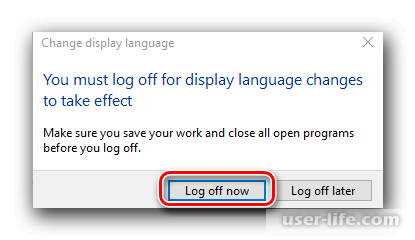
Заключение
Итак, как вы видите, изменить язык интерфейса в операционной системе «Windows 10» достаточно просто. Надеемся, что данная статья смогла помочь вам. Всем мир!
Рейтинг:
(голосов:1)
Предыдущая статья: Как включить отключить Защитник Windows 7 Defender
Следующая статья: Как увеличить громкость звука на ноутбуке с Windows 7
Следующая статья: Как увеличить громкость звука на ноутбуке с Windows 7
Не пропустите похожие инструкции:
Комментариев пока еще нет. Вы можете стать первым!
Популярное
Авторизация






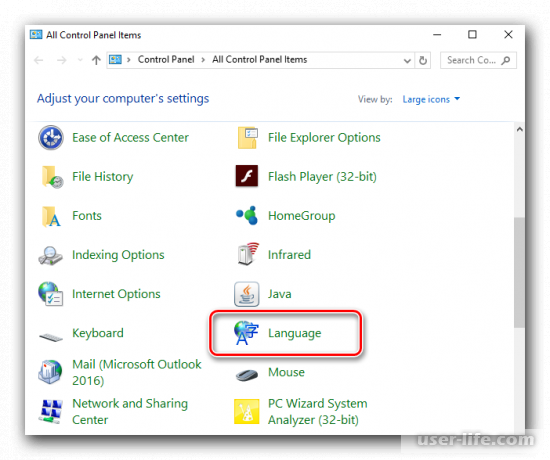
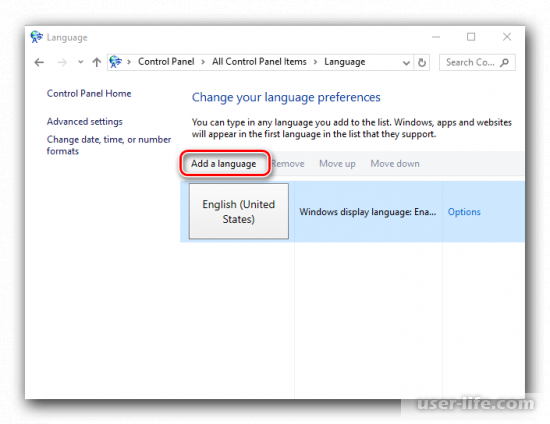
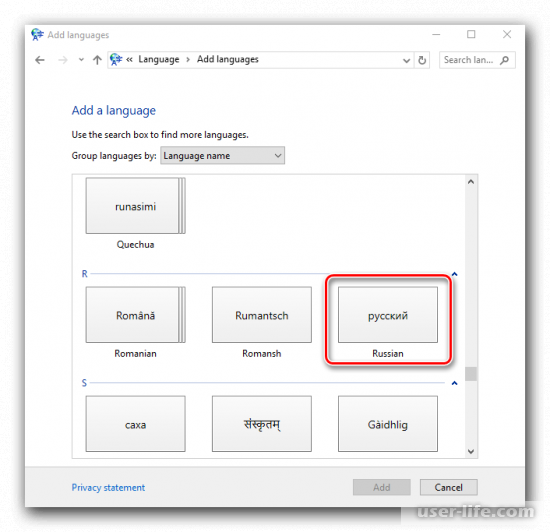
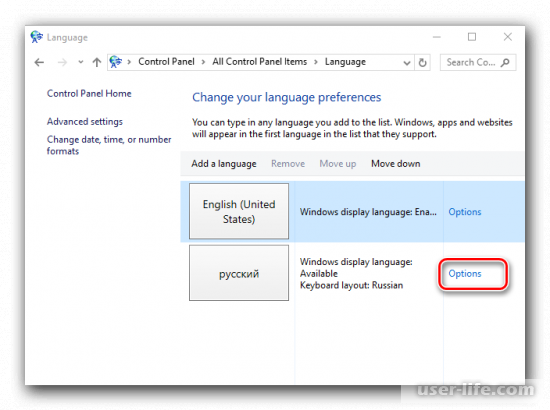
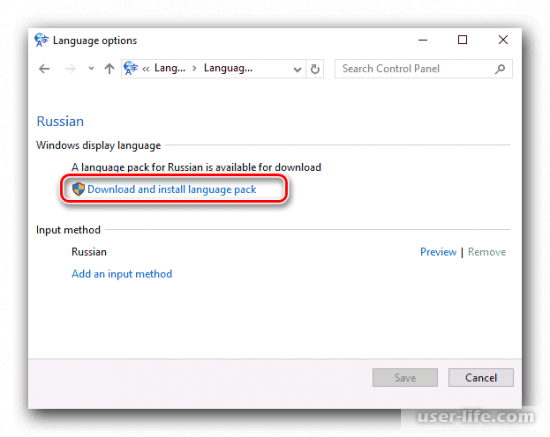
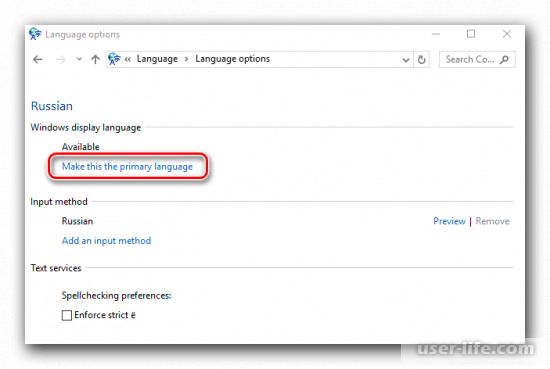




















Добавить комментарий!